Solicitar la detención nunca ha sido tan fácil: una guía de cómo hacerlo

No es un secreto que la detención puede ser un dolor de cabeza para los transportistas, por lo que estamos introduciendo un nuevo y mejorado proceso de solicitud.
Gracias a los comentarios de los transportistas, la solicitud de inmovilización es ahora más sencilla y debería dar lugar a más solicitudes aprobadas. Además de esta actualización, el 18 de febrero de 2020 también redujimos nuestras tarifas accesorias.
Como verás a continuación, ahora hay más transparencia en todo el proceso para mostrar lo que los conductores deben hacer para la aprobación. Cuando una solicitud no cumple los requisitos, la aplicación también proporciona el motivo.
Ahora los conductores pueden añadir sus horas de llegada y salida en el POD, si el establecimiento no lo hace, y ajustar sus horas de entrada y salida dentro de la app Uber Freight. También hemos racionalizado el número de pasos del proceso.
Cómo solicitar la detención
Hay dos maneras de solicitar la detención de una carga de Uber Freight. Puede solicitar la detención en línea o a través de la aplicación Uber Freight (las instrucciones se muestran a continuación).
1) Abra la página de detalles de la carga
En los detalles de la carga en la aplicación Uber Freight, haz clic en el icono de los auriculares en la esquina superior derecha dentro de las 24 horas de realizar una entrega. Nota: no se puede solicitar la detención una vez que haya pasado el plazo de 24 horas.
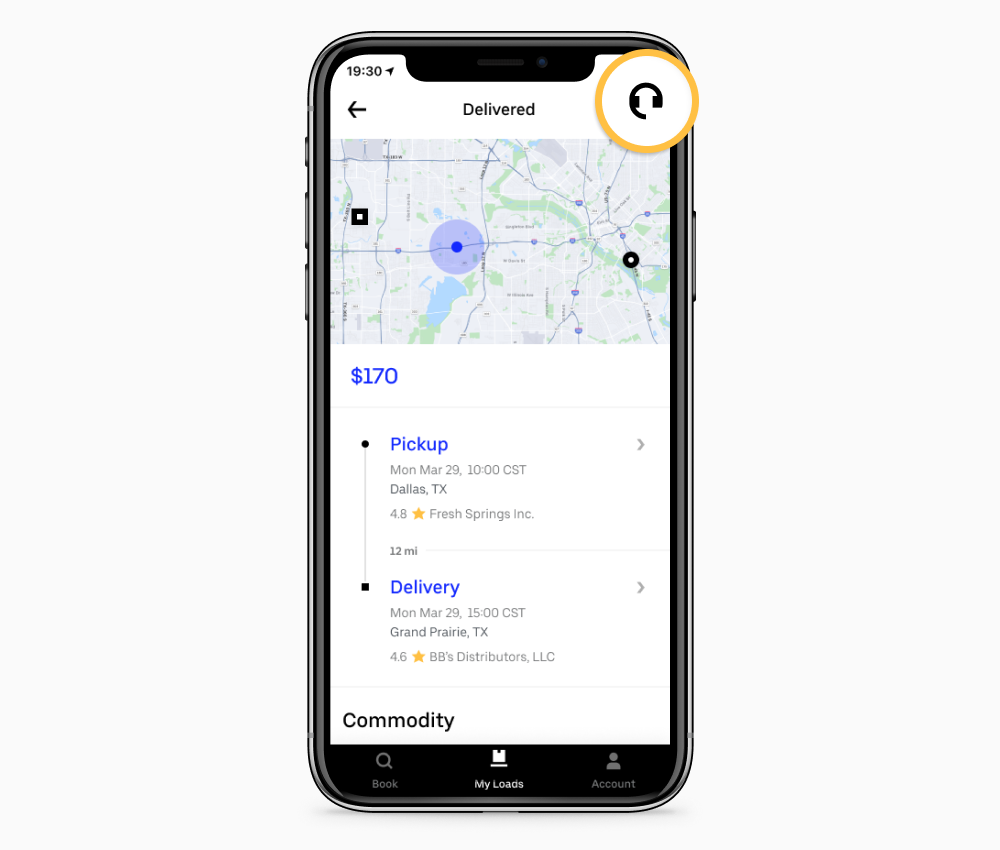
2) Seleccione «Solicitar detención»
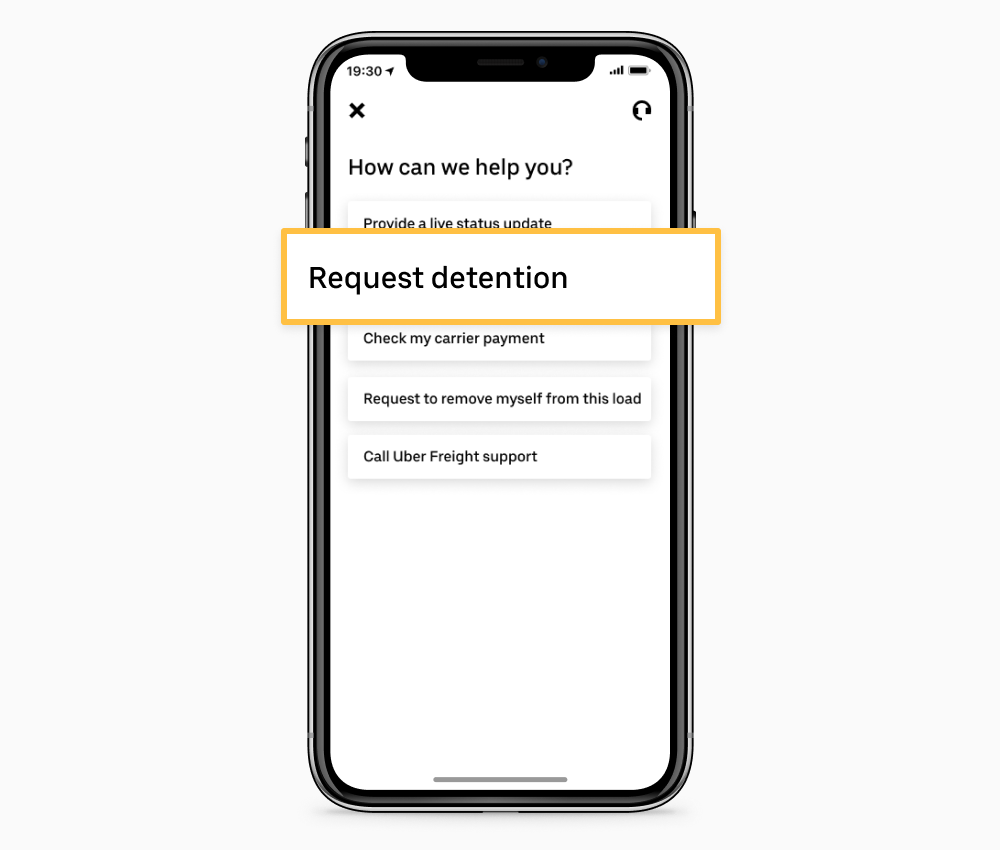
3) Revisar la lista de control
Antes de iniciar una solicitud de detención, se le mostrará una lista de comprobación de los requisitos necesarios para poder optar a ella. Debe cumplir todos los requisitos enumerados para recibir la detención.
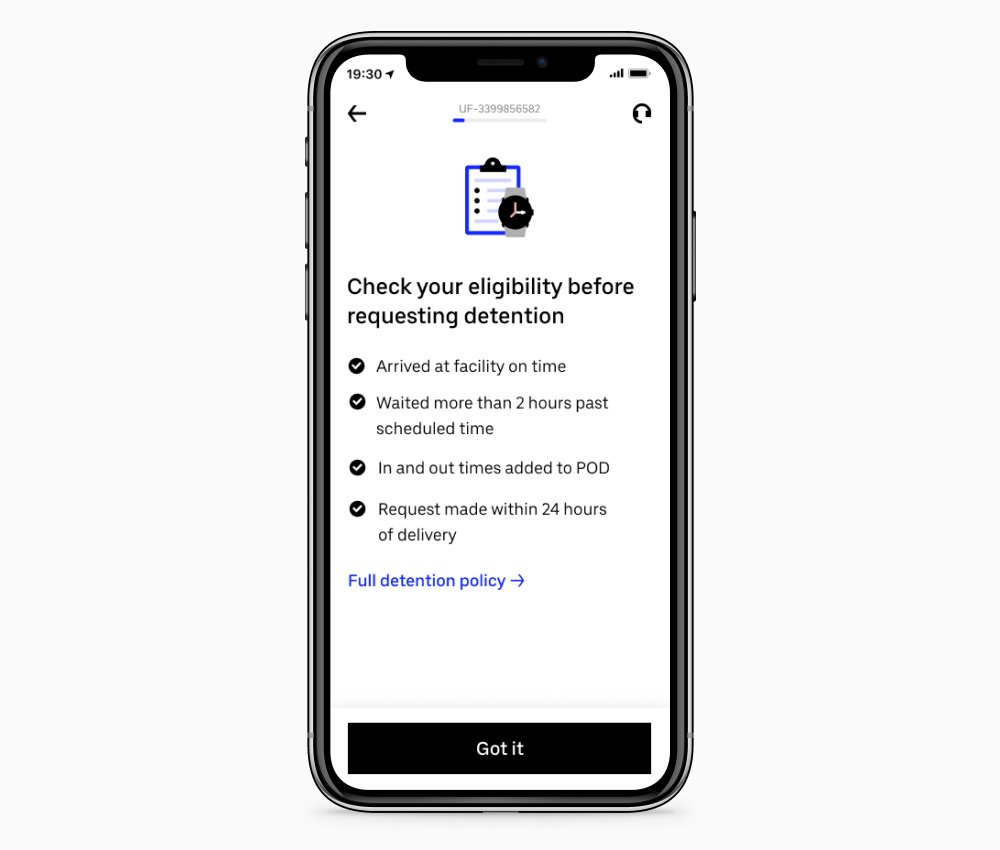
4) Seleccione las citas
Seleccione el lugar para el que solicita la detención y, a continuación, pulse «Siguiente».
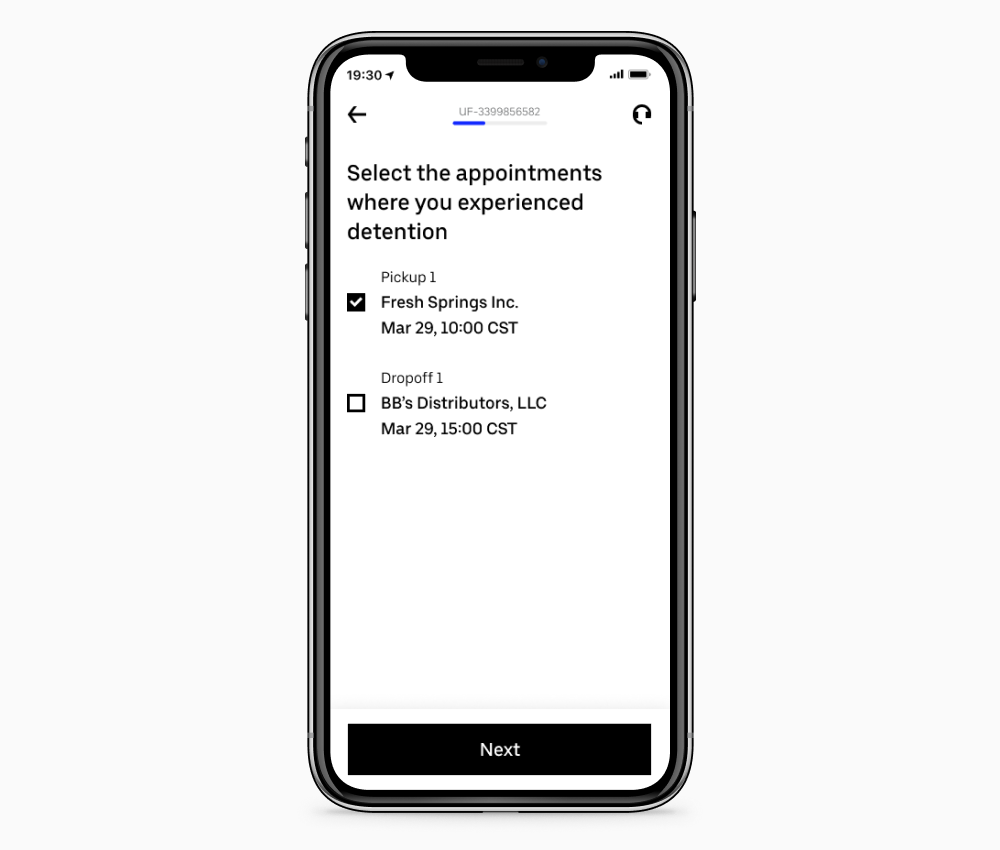
5) Confirmar los horarios
Su llegada y salida son proporcionadas automáticamente por los datos del GPS en la aplicación Uber Freight.
Sin embargo, puede editar los tiempos según sea necesario. Sólo tienes que pulsar «Editar» para ajustar la hora.

6) Añadir tiempos al POD
Escriba las horas de llegada y salida en el POD si no está ya incluido por el centro.
Una vez anotados los tiempos en el POD, pulse «Pulse para cargar el POD».
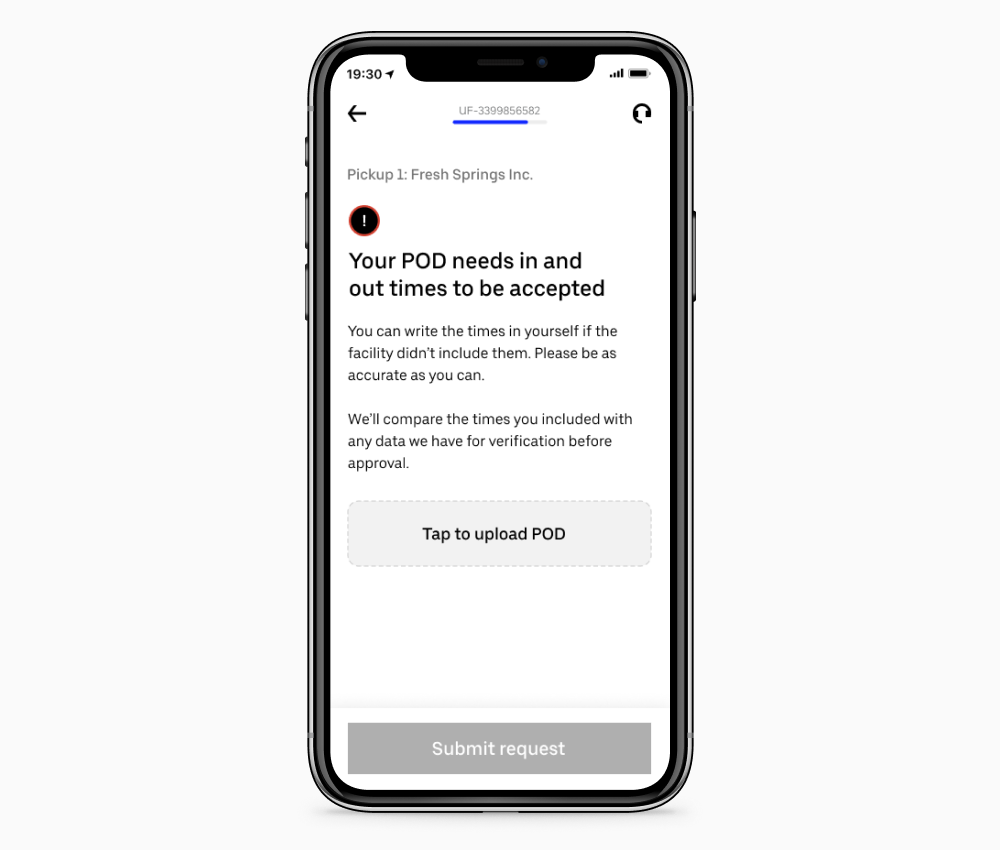
7) Subir el POD
Tome una foto clara y legible del POD.
Una vez tomada la foto, pulse «Enviar solicitud» para enviar su solicitud de detención a Uber Freight.
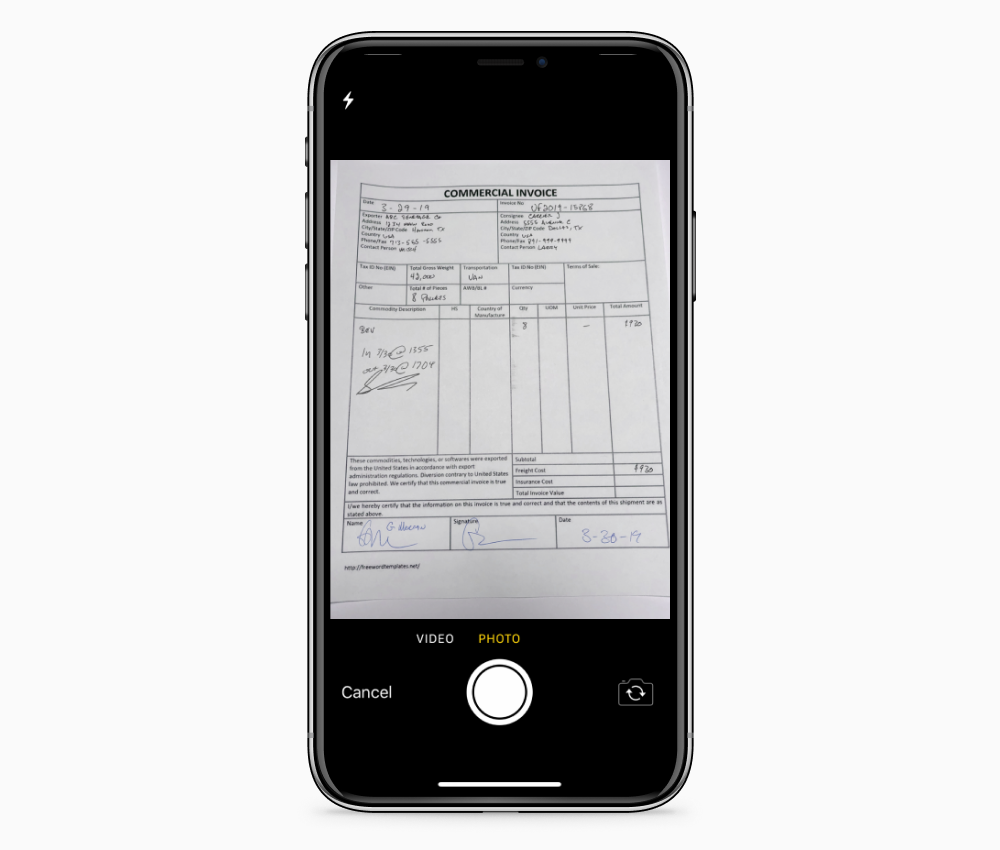
8) Confirmación
¡Eso es! Su solicitud de detención ha sido enviada a Uber Freight.
En la parte inferior de la pantalla de confirmación, verá el tiempo de respuesta previsto para su solicitud. La respuesta a su solicitud le será enviada por correo electrónico.
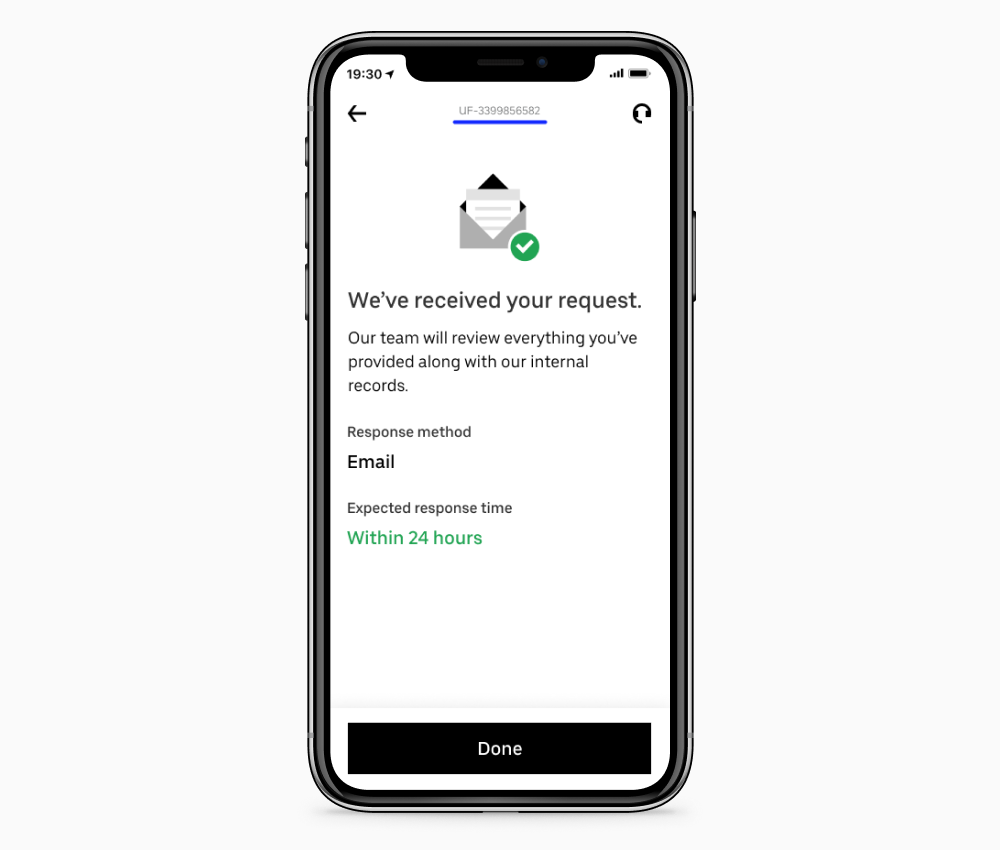
Para leer nuestra política completa de accesorios, consulte la guía de pago del transportista de Uber Freight.



